Wenn beim Booten des Betriebssystems ein Vollbild-Banner angezeigt wird und dieser nicht deaktiviert werden kann oder Sie aufgefordert werden, einen Code zum Entsperren einzugeben, können Sie diesen Virus mit der Live-CD beseitigen.

Anweisungen
Schritt 1
Ein Image dieser Diskette steht in vielen Internetquellen zum Download bereit. Zur Bekämpfung des Systemblockierungsbanners kann MultiBoot_2k10 verwendet werden, dessen Image auf eine DVD oder einen USB-Stick geschrieben werden kann.
Schritt 2
Als nächstes wird es von externen Medien geladen. Im Menü müssen Sie das auf dem Computer installierte Betriebssystem auswählen. Beispiel: WinPE 7X86. Es dauert einige Zeit, bis das System bootet.
Schritt 3
Wählen Sie danach im Menü "Start" Program_2k10 - System Utilities - ERD 2005 - Computer Management. Suchen Sie im sich öffnenden Fenster das auf dem Computer installierte System und klicken Sie auf "OK".
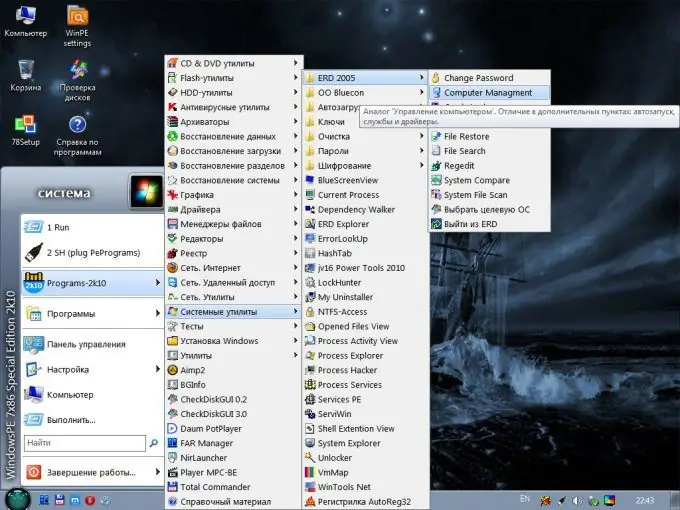
Schritt 4
Wählen Sie in einem neuen Fenster Autoruns - System und suchen Sie eine verdächtige Datei in der Liste. Es sieht normalerweise aus wie eine Kombination aus Zahlen und Buchstaben mit der Erweiterung.exe.
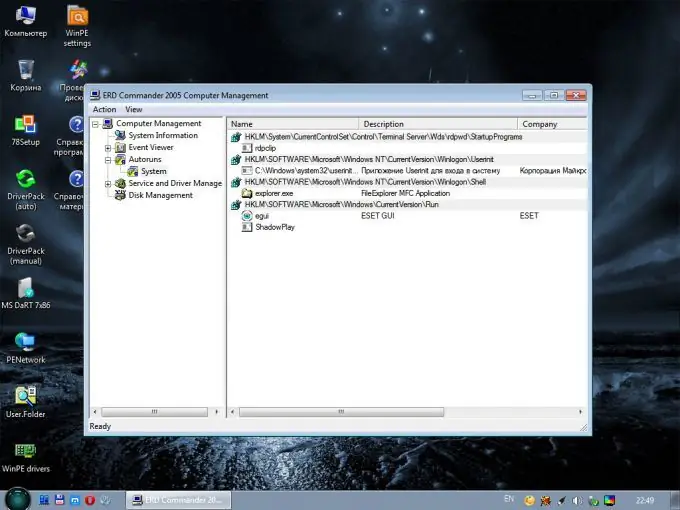
Schritt 5
In der Zeile der verdächtigen Datei müssen Sie sich den Speicherortpfad ansehen und ihn damit finden. Danach muss die Datei ausgeschnitten und in einen neuen Ordner eingefügt werden, der im Stammverzeichnis der Festplatte erstellt werden muss. Dies geschieht aufgrund der Tatsache, dass ein Virus, der aus seinem Verzeichnis verschoben wurde, inaktiv wird. Wenn aus Versehen kein Virus aus dem Ordner entfernt wurde, sondern die erforderliche Datei, kann sie durch Zurückgeben leicht wiederhergestellt werden.
Schritt 6
Jetzt können Sie Ihr System neu starten. Wenn der Virus erkannt und korrekt verschoben wurde, verschwindet das Banner und der Computer startet normal.
Schritt 7
Das Betriebssystem muss zusätzlich auf Viren überprüft werden und der erstellte Ordner mit dem Virus muss separat gescannt und anschließend gelöscht werden.






